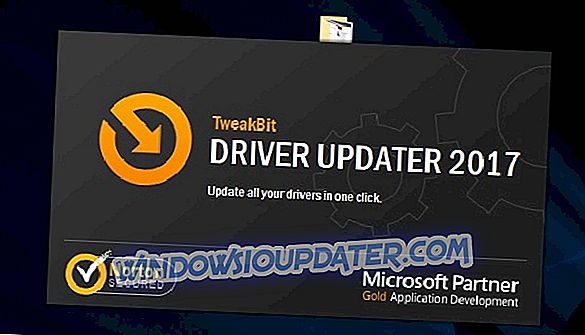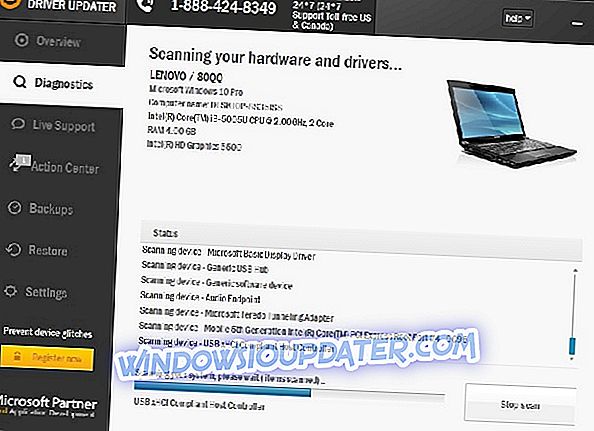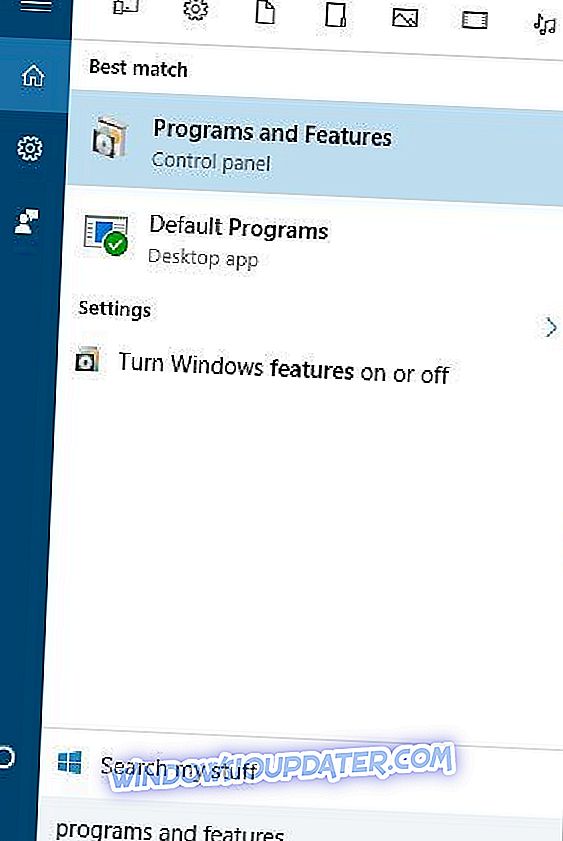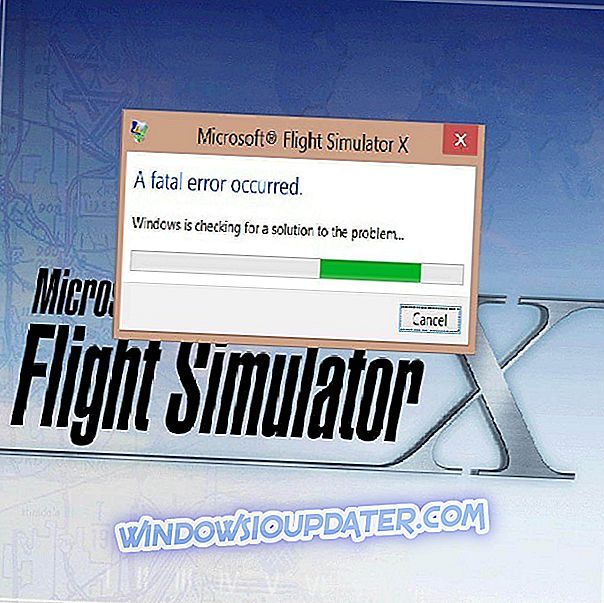Si desea que su computadora portátil funcione correctamente, necesita tener instalado el software adecuado. Hablando del software, los usuarios informaron que no pueden instalar el controlador Asus Smart Gesture en Windows 10, así que veamos cómo solucionar este problema.
Aquí hay algunos ejemplos más de este problema:
- Asus Smart Gesture existe un problema con este paquete de instalación de Windows : este problema aparece cuando no puede instalar los controladores de Asus Smart Gesture con el instalador oficial.
- Otra instalación de Asus Smart Gesture está en curso : este error le impide instalar los controladores, incluso si no hay otra instalación en curso.
- No se encontró el archivo fuente de Asus Smart Gesture - Otro problema de instalación del controlador, que aparece cuando el instalador no puede localizar la fuente del archivo del controlador.
- No se puede desinstalar Asus Smart Gesture . Además del problema de instalación del controlador, Asus Smart Gesture también puede causar problemas de desinstalación a algunos usuarios.
- Problema de Asus Smart Gesture con el instalador de Windows : otro problema que afecta al instalador del controlador Asus Smart Gesture.
- Asus Smart Gesture, la cuenta especificada ya existe . Aunque este problema le dice que algo está mal con su cuenta de usuario, se puede resolver con una simple actualización.
No puedo instalar el controlador Asus Smart Gesture en Windows 10, ¿cómo solucionarlo?
Tabla de contenido:
- Ejecute el archivo de configuración del controlador como administrador
- Descargar Touchpad Synaptics en su lugar
- Elimine Asus Smart Gesture y reinstale el controlador
- Repara el driver e instala la versión más nueva.
- Restablecer la configuración de Asus Smart Gesture
- Cargar los valores predeterminados del BIOS
- Actualizar BIOS
- Restablecer Windows
Solución 1: ejecute el archivo de configuración del controlador como administrador
Los usuarios informaron que no pueden instalar el controlador Asus Smart Gesture en Windows 10, pero puede solucionar este problema fácilmente ejecutando el archivo de configuración como administrador. Para hacerlo, localice el archivo de instalación, haga clic derecho y elija Ejecutar como administrador en el menú.
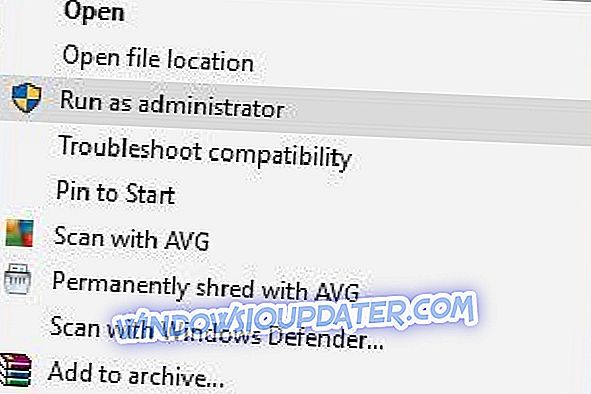
Solución 2 - Descargar Touchpad Synaptics en su lugar
Si no puede instalar el controlador Asus Smart Gesture en Windows 10, los usuarios sugieren instalar el controlador Synaptics Touchpad en su lugar. De acuerdo con ellos, Touchpad Synaptics para Windows 8.1 funciona perfectamente en Windows 10, pero asegúrese de descargar la versión de Windows 10 si está disponible. Alternativamente, algunos usuarios están sugiriendo instalar controladores Sentelic en su lugar.
Solución 3: quite Asus Smart Gesture y reinstale el controlador
Según los usuarios, para solucionar este problema, debe eliminar manualmente el controlador Asus Smart Gesture. Para hacerlo, simplemente busque Asus Smart Gesture en su computadora y elimine todos los archivos relacionados con él. Tenga en cuenta que esos archivos no desaparecerán hasta que reinicie su PC. Después de reiniciar su PC, vaya al sitio web de Asus y descargue el controlador del touchpad para su computadora portátil.
Después de descargar el archivo, haga clic en Disable3fun.exe y extraiga todas las carpetas. Una vez que haya terminado, ejecute el SetupTPdriver.msi e instale un nuevo controlador. Reinicie su PC una vez más. Ahora solo tiene que abrir el Administrador de dispositivos y ubicar su panel táctil, haga clic derecho y elija la opción Actualizar el controlador. Windows 10 debería descargar la última versión del controlador por ti.
Si la actualización manual del controlador desde Windows no funciona, le recomendamos encarecidamente que lo haga de forma automática mediante el uso de la herramienta Driver Updater de Tweakbit. Esta herramienta está aprobada por Microsoft y Norton Antivirus. Después de varias pruebas, nuestro equipo concluyó que esta es la mejor solución automatizada. A continuación puede encontrar una guía rápida sobre cómo hacerlo.
- Descargue e instale TweakBit Driver Updater .
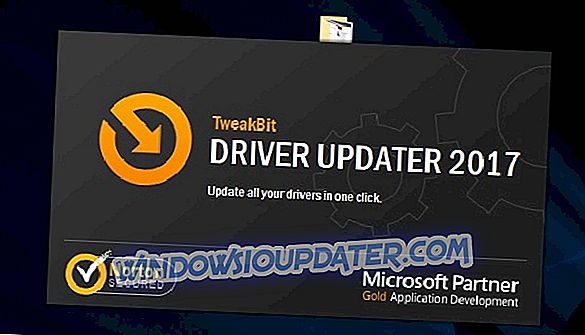
- Una vez instalado, el programa comenzará a escanear su PC en busca de controladores desactualizados automáticamente. Driver Updater verificará las versiones de sus controladores instalados en su base de datos en la nube de las últimas versiones y recomendará las actualizaciones adecuadas. Todo lo que necesita hacer es esperar a que se complete el análisis.
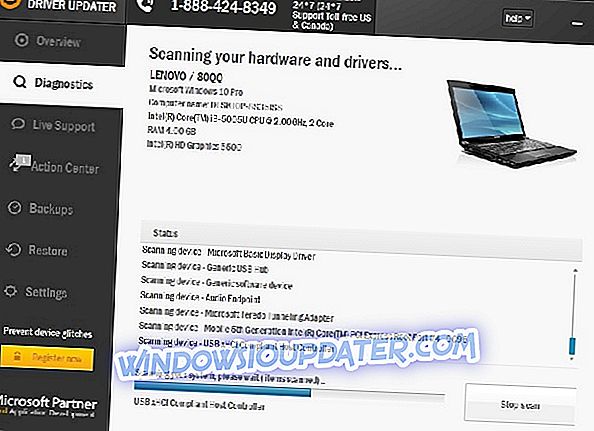
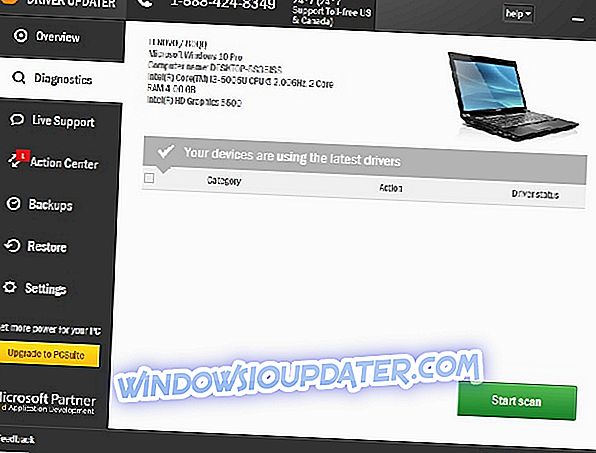
Nota: Algunos controladores deben instalarse en varios pasos, por lo que tendrá que presionar el botón "Actualizar" varias veces hasta que todos sus componentes estén instalados.
Descargo de responsabilidad : algunas funciones de esta herramienta no son gratuitas.
Solución 4: repare el controlador e instale la versión más reciente
Para solucionar este problema, necesita reparar el controlador Smart Gesture que ha instalado en su PC. Para hacer eso siga estos pasos:
- Vaya al sitio web de Asus y descargue la misma versión del controlador Smart Gesture que ha instalado. Después de descargar el controlador, ejecútelo y extraiga los archivos de configuración.
- Ahora abre Programas y Características . Para hacerlo, presione la tecla de Windows + S, ingrese programas y funciones y seleccione Programas y características de la lista.
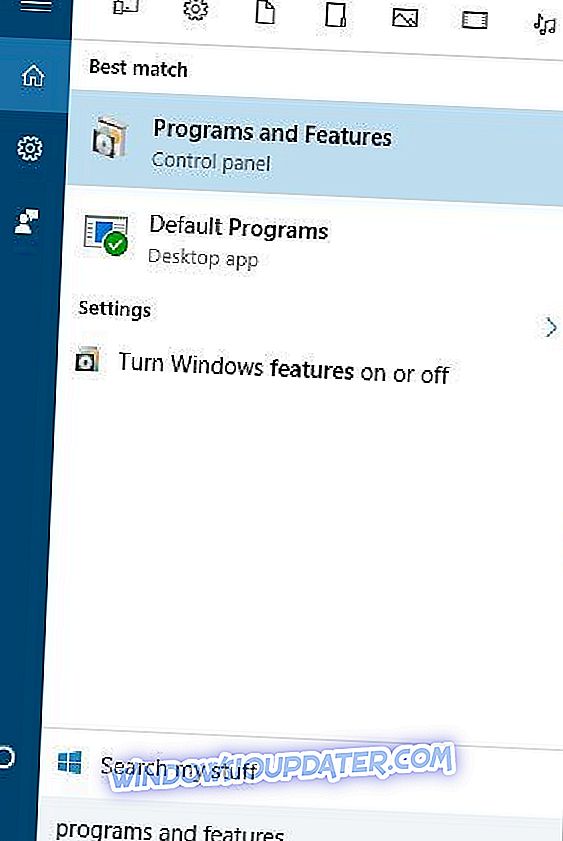
- Aparecerá la lista del software instalado. Seleccione el controlador Asus Smart Gesture y haga clic en Reparar o Cambiar .
- Localice el archivo de configuración del controlador y selecciónelo.
Después de reparar el controlador, debería poder desinstalarlo e instalar la versión para Windows 10.
Solución 5 - Restablecer la configuración de Asus Smart Gesture
Existe la posibilidad de que no puedas actualizar porque algo está mal con la configuración de Asus Smart Gesture. Entonces, vamos a restablecer la configuración e intentar instalar actualizaciones una vez más.
Aquí se explica cómo restablecer la configuración de Asus Smart Gesture:
- Ir al panel de control
- Encuentra Asus Smart Gesture, y ábrelo.
- Haga clic en Establecer todo en predeterminado
- Reinicia tu computadora
Solución 6 - Cargar valores predeterminados de BIOS
Ahora, pasemos a las soluciones relacionadas con BIOS. Aunque no suele ser el caso, la configuración del BIOS puede bloquear la instalación de ciertas actualizaciones. Entonces, lo primero que vamos a hacer ahora es cargar los valores predeterminados del BIOS.
Dado que este proceso no es idéntico en todas las computadoras, no puedo decirle exactamente cómo hacerlo. En general, el punto es ingresar el BIOS (probablemente presionando DEL en el arranque) y acceder a la opción para cargar los valores predeterminados del BIOS.
Si no sabe cómo hacerlo, busque en Google su placa base para obtener una explicación más detallada.
Solución 7 - Actualizar BIOS
Si al restablecer la configuración de la BIOS no se hizo el trabajo, intentaremos realizar una medida más seria: actualizar la BIOS. Hay una buena posibilidad de que nunca hayas hecho esto en tu vida antes. Y eso está bien, actualizar BIOS no es algo que haces todos los días. Y debería ser así. Becuase actualizar BIOS es bastante arriesgado.
Un error puede hacer que su BIOS, y por lo tanto su computadora sea inútil. Por lo tanto, deberías enfocar todo el proceso con mucho cuidado. Le recomiendo que lea nuestro artículo sobre flash BIOS para obtener información adicional.
E incluso después de leer el artículo, debe pedirle a otra persona que actualice su BIOS, si no sabe lo que está haciendo. Cuídate.
Solución 8 - Restablecer Windows
Si ninguna de las soluciones anteriores logró resolver el problema, lo único que queda por hacer es reiniciar el sistema operativo Windows.
Hay varias formas de restablecer Windows 10, pero si no está seguro de cómo realizarlas, aquí se explica todo.
También le recomendamos que descargue esta herramienta para solucionar diversos problemas de la PC, como la pérdida de archivos, malware y fallas de hardware.
La instalación del controlador Asus Smart Gesture en Windows 10 a veces puede ser problemática pero, con suerte, logró instalarlo después de usar una de nuestras soluciones.
Nota del editor: esta publicación se publicó originalmente en agosto de 2016 y, desde entonces, se ha renovado y actualizado por completo para brindar frescura, precisión y exhaustividad.